win10系统联想笔记本电池60%停止充电的解决方法
现在,很多联想笔记本都预装了windows10系统,其能够给用户带来不错的体验。不过,近来一位朋友反馈自己的win10系统联想笔记本电脑的电池充电充到60%就停止了,该怎么办呢?我们该如何解决笔记本电脑电池无法充满问题呢?接下来,就随小编一起看看该问题的具体解决方法吧!
步骤如下:
1、左键点击屏幕右下角的“电池”图标,在出现的选项中,选择“转到 联想设置中心”;
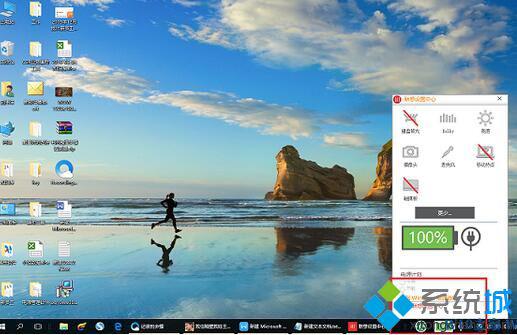
2、向下拖动进度条,找到“电池充电阈值”的选项,如图:
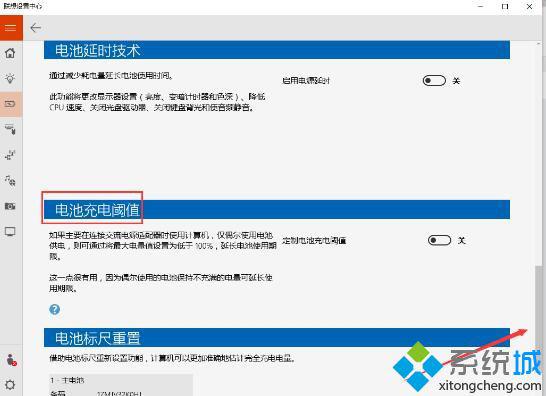
3、打开“电池充电阈值”的开关,会跳出对话提示,如图:
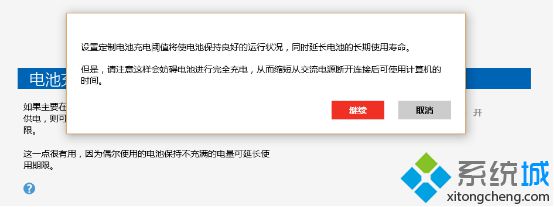
4、选择“继续”按钮,对话框消失,并且出现设置充电阈值的进度条,如图:
单电池机型,设置界面如下:
双电池机型,设置界面如下:
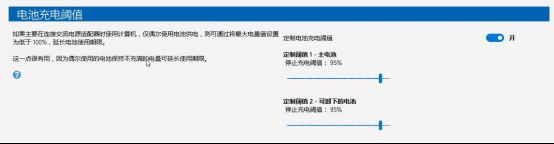
注意:
1、阈值设置只有一个百分比的数值,间隔为5%,例如95%或90%,(5的整数倍);
2、电池在低于停止充电阈值约6%时开始充电;

3、 在“程序和功能”中,软件名称为:Lenovo BatteryGauge ,如图:

按照上述步骤修改完毕后,我们就能够成功恢复笔记本电脑正常的充电模式!遇到类似情况的朋友们,快点来一起操作看看吧!
相关教程:联想0%电源已接通,未充电联想电脑电池损耗修复笔记本电池充满电win10电源接通未充电我告诉你msdn版权声明:以上内容作者已申请原创保护,未经允许不得转载,侵权必究!授权事宜、对本内容有异议或投诉,敬请联系网站管理员,我们将尽快回复您,谢谢合作!










